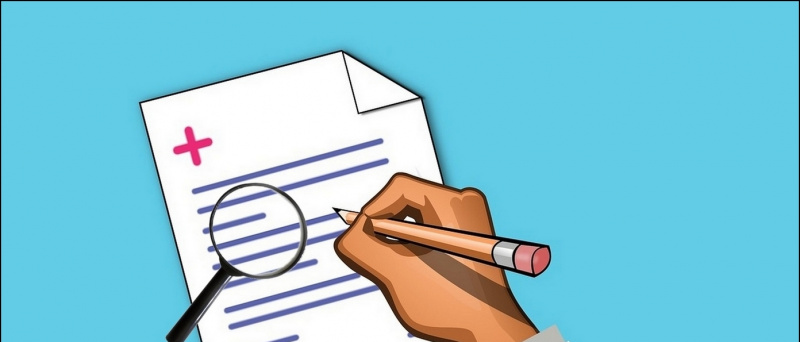Tryb ciemny był najpopularniejszym smartfonem od ostatniego roku. Ta nowa funkcja nakłada na nasze urządzenia ciemny motyw, który jest delikatny dla naszych oczu w nocy lub przy słabym świetle. Systemowy tryb ciemny pojawił się na smartfonach z systemem Android z systemem Android 10 i dotyczy całego interfejsu użytkownika. Możemy go włączyć w dowolnym momencie, po prostu przełączając przełącznik, a nawet ustawić go zgodnie z harmonogramem, aby nie trzeba było go włączać za każdym razem, gdy chcesz używać telefonu przy słabym oświetleniu. Tutaj mówimy o trzech sposobach automatycznego włączenia trybu ciemnego w telefonie.
Dźwięk powiadomienia na Twitterze nie zmieni się
Przeczytaj także | Jak włączyć tryb ciemny we wszystkich aplikacjach na Androida
Włącz tryb ciemny automatycznie
Spis treści
Ogólnosystemowy tryb ciemny jest dostępny dla wszystkich urządzeń z systemem Android 10 lub Android 11. Jednak procesy umożliwiające jej włączenie są różne. Pokażemy Ci trzy sposoby automatycznego włączania trybu ciemnego w aplikacjach na Androida.
1. Ogólnosystemowy tryb ciemny



1] Najpierw przejdź do „Ustawień” w telefonie i dotknij „Wyświetlacz”, aby wprowadzić ustawienia wyświetlania.
3] Tutaj znajdziesz różne opcje w zależności od urządzenia. Niektórzy producenci nazywają to „trybem nocnym” lub „ciemnym motywem”, a niektórzy również „trybem ciemnym”. Stuknij w to.
4] Następnie wybierz „Włącz automatycznie lub„ Zaplanuj ”na niektórych urządzeniach.
jak usunąć urządzenia z Google Play
5] Teraz wybierz „Automatycznie włączaj od zachodu do wschodu słońca”, jak widać na OnePlus Nord, lub po prostu „Od zachodu do wschodu słońca” na innych telefonach.
Otóż to! Twój telefon automatycznie włączy tryb ciemny, gdy zajdzie słońce. Co więcej, możesz również ustawić niestandardowy czas, aby włączyć tryb ciemny zgodnie z wygodą.
2. Poprzez indywidualne ustawienia aplikacji



Świergot
Większość aplikacji na Androida obsługuje teraz tryb ciemny. Jeśli więc chcesz, aby te aplikacje automatycznie podążały za ogólnosystemowym ciemnym motywem, możesz to zrobić. Po prostu poszukaj ustawienia „Motyw” w aplikacji, a zobaczysz opcję „ustawienia domyślnego systemu”, dotknij go, a gdy nadejdzie zachód słońca, ta aplikacja będzie działać zgodnie z ustawieniami systemu i przełączy się w tryb ciemny. Niektóre aplikacje mają nawet wbudowaną funkcję „Automatycznie o zachodzie słońca”.
3. Korzystanie z aplikacji innych firm
Nie każda aplikacja obsługuje tryb ciemny, a do tego Android 10 ma sposób na wymuszenie trybu ciemnego w aplikacjach za pomocą opcji programisty, ale nie można go zaplanować na określony czas, taki jak zachód słońca. Niektóre aplikacje innych firm mogą nie tylko zmusić aplikacje do korzystania z trybu ciemnego, ale także zaplanować włączenie trybu ciemnego. Mowa tutaj o aplikacji DarQ.

jak anulować słyszalne członkostwo w Amazon
1] Najpierw zainstaluj ADB na swoim komputerze przy użyciu Pakiet XDA Developers .
3] Pobierz plik zip Skrypt DarQ ADB z forów XDA.
4] Rozpakuj plik i kliknij dwukrotnie aplikację dla systemu operacyjnego komputera i poczekaj na uruchomienie skryptu.
5] Po zakończeniu wykonywania skryptu ADB możesz użyć aplikacji DarQ.
6] Otwórz aplikację DarQ na swoim telefonie, a znajdziesz kilka opcji korzystania z trybu ciemnego:

Programiści XDA
- Włącz ciemny motyw: Systemowy ciemny tryb Androida 10 zostanie włączony.
- Motyw Force Dark: Wszystkie aplikacje będą używać ciemnego motywu.
- Motyw Auto Dark: Twój telefon włączy tryb ciemny o wschodzie lub zachodzie słońca.
7] Stuknij trzecią opcję, aby automatycznie włączyć tryb ciemny w telefonie.
jak usunąć urządzenie z gmaila
Jeśli napotkasz jakiś problem z uruchomieniem tej aplikacji, możesz skonsultować się z programistami DarQ pod adresem GitHub .
To były metody automatycznego włączania trybu ciemnego na smartfonie z Androidem. Aby uzyskać więcej takich porad i wskazówek, zaglądaj do sekcji Gadgets to Use!
Komentarze na Facebooku